Apple Watch adalah bagian dari teknologi yang luar biasa, dan terus menjadi lebih baik dan lebih baik. Ini dibuktikan dengan layar yang lebih besar yang diperkenalkan dengan Apple Watch Series 7, yang juga menawarkan Always-on Display yang lebih cerah. Kecerahan layar selalu menjadi poin penting dengan Apple Watch, karena Apple terus mencoba dan memastikan bahwa Jam Anda benar-benar bertahan sepanjang hari tanpa kehabisan daya.
Isi
- Bacaan Terkait
-
Cara Mencerahkan Layar Apple Watch
- Ubah Tampilan Jam Anda
- Pos terkait:
Bacaan Terkait
- Hal Pertama Yang Harus Dilakukan Dengan Apple Watch Series 7
- Cara Mengkalibrasi Apple Watch Anda
- Penggantian Layar Apple Watch: Yang Perlu Anda Ketahui
- Tips dan Trik Apple Watch Seri 7
- Cara Menggunakan Cari Milik Saya di Apple Watch
Namun, masih ada saat-saat ketika layar tampak tidak cukup cerah, baik Anda mencoba melihat tampilan jam "normal" atau Tampilan Selalu Aktif. Untungnya, ada beberapa hal yang dapat Anda lakukan untuk membuat Arloji Anda lebih mudah dilihat sepanjang hari.
Cara Mencerahkan Layar Apple Watch
Metode pertama untuk meningkatkan kecerahan pada layar Apple Watch Anda adalah dengan menyesuaikan penggeser secara manual. Seperti iPhone, ada sensor yang mencoba menentukan seberapa terang layar harus didasarkan pada kondisi pencahayaan di sekitar Anda. Tetapi ini tidak selalu merupakan solusi yang paling akurat atau andal, karena Anda dapat berakhir dengan layar yang sangat redup ketika kebalikannya harus benar. Inilah cara Anda dapat mencerahkan layar Apple Watch secara manual:
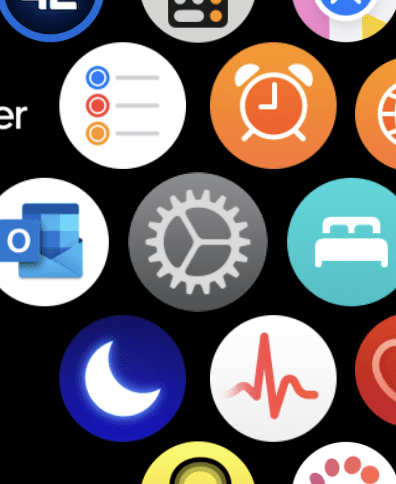
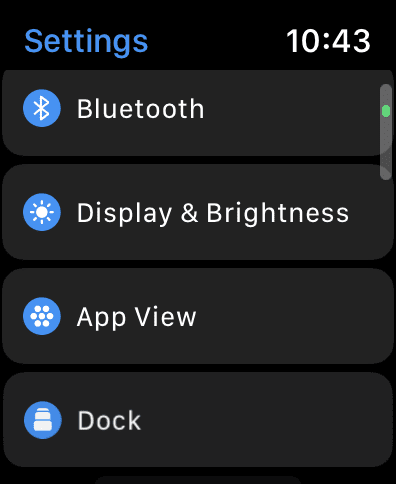
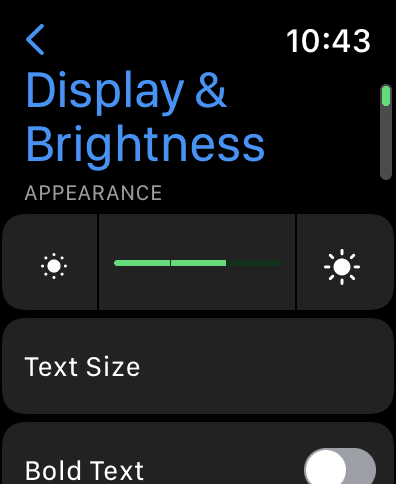
- Buka kunci Apple Watch Anda jika belum selesai.
- Tekan Digital Crown di samping Arloji untuk melihat semua aplikasi Anda.
- Temukan dan ketuk Pengaturan ikon aplikasi.
- Gulir ke bawah dan ketuk Tampilan & Kecerahan.
- Di bawah Penampilan, ketuk ikon matahari sampai mencapai tingkat yang sesuai.
- Ketuk panah kembali di sudut kiri atas untuk kembali.
Ubah Tampilan Jam Anda
Metode lain mungkin bukan yang paling menarik, terutama jika Anda menggunakan tampilan jam dengan banyak komplikasi yang berbeda. Tetapi kenyataannya adalah bahwa menggunakan tampilan jam yang lebih cerah biasanya akan membuat Anda benar-benar dapat melihat apa yang ada di jam tangan Anda dengan lebih baik. Bahkan ketika Always-on Display aktif, Arloji mengimbanginya dan tetap memberikan pengalaman yang lebih cerah.
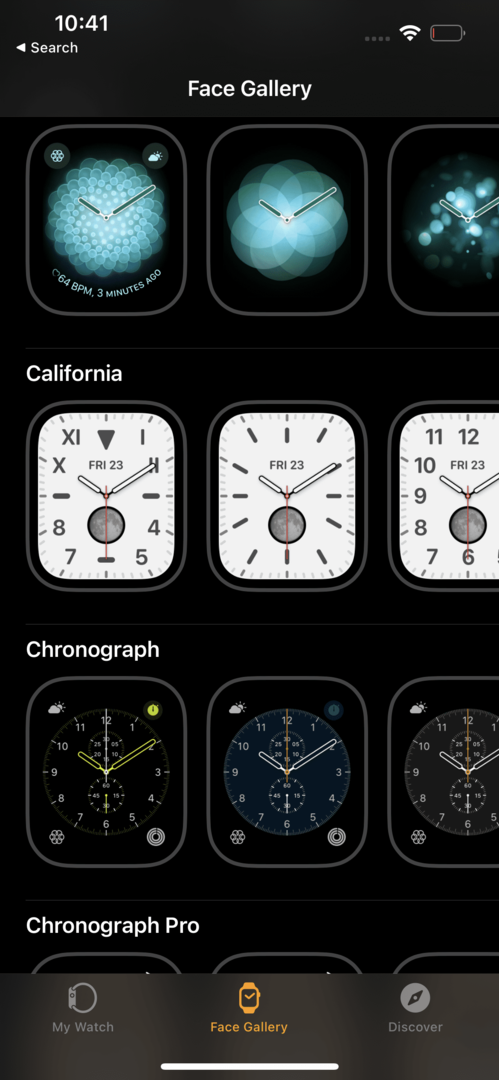
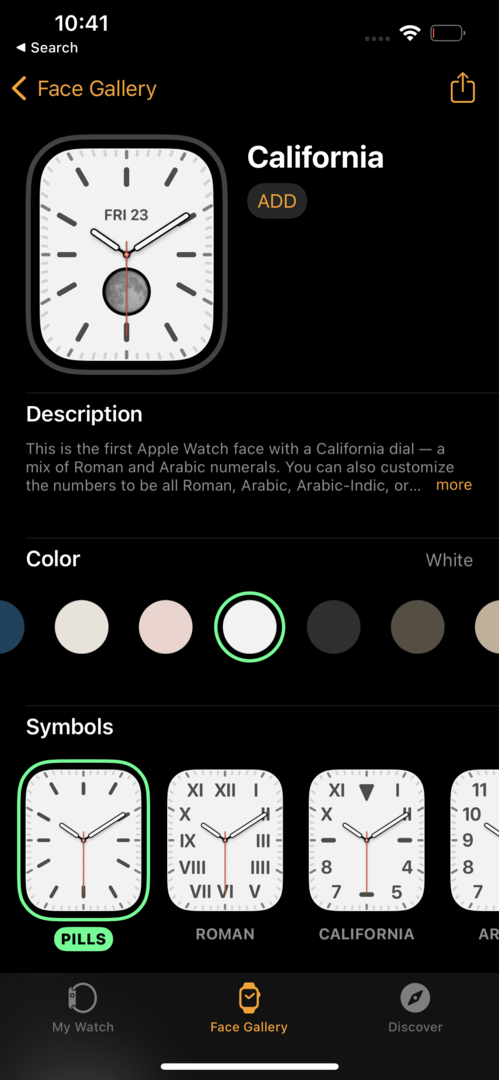
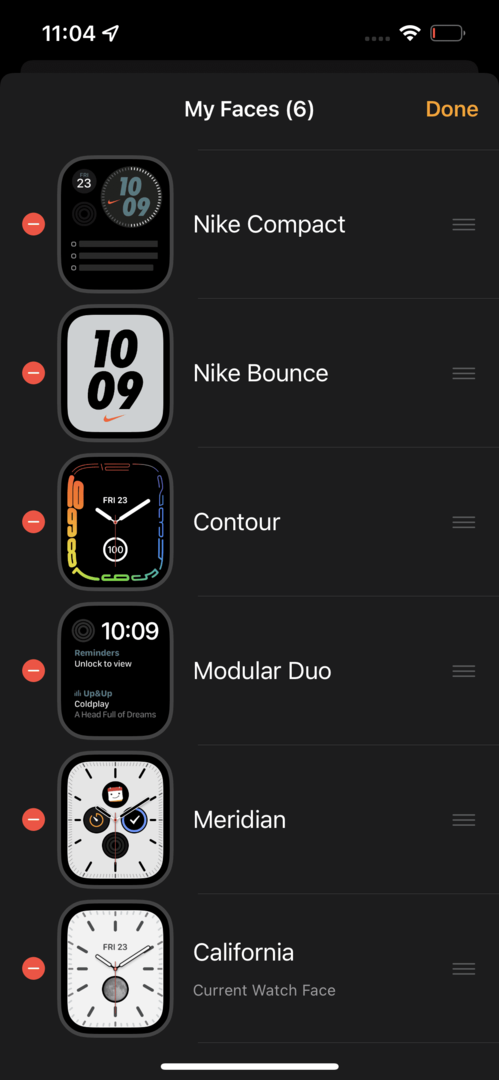
- Buka Jam tangan aplikasi di iPhone Anda.
- Mengetuk Galeri Wajah di bilah alat bawah.
- Temukan tampilan jam yang menggunakan latar belakang putih atau lebih terang dibandingkan dengan yang sudah Anda gunakan.
- Pilih tampilan jam dan lihat berbagai opsi untuk menyesuaikan.
- Setelah selesai, ketuk Menambahkan tombol di bagian atas di bawah nama tampilan jam.
- Ketuk Jam tanganku tab di bilah alat bawah.
- Di bawah Wajahku ketuk Sunting tombol.
- Temukan tampilan jam Anda yang baru ditambahkan dari daftar.
- Tekan dan tahan pada tiga garis vertikal di sebelah kanan tampilan jam.
- Seret ke atas untuk memindahkannya ke bagian atas daftar Anda.
- Mengetuk Selesai.
Setelah Anda memindahkan tampilan jam ke bagian atas daftar, Apple Watch Anda akan secara otomatis beralih ke tampilan jam baru. Jika tidak, Anda dapat mengangkat pergelangan tangan untuk membangunkan jam, lalu geser ke kiri untuk beralih di antara tampilan jam.
Andrew adalah seorang penulis lepas yang tinggal di Pantai Timur AS.
Dia telah menulis untuk berbagai situs selama bertahun-tahun, termasuk iMore, Android Central, Phandroid, dan beberapa lainnya. Sekarang, dia menghabiskan hari-harinya bekerja di sebuah perusahaan HVAC, sambil bekerja sambilan sebagai penulis lepas di malam hari.